Publicité
 Il y a deux choses que vous pouvez faire pour être plus productif en utilisant un ordinateur: vous améliorer en tant qu'utilisateur et l'amélioration de l'ordinateur lui-même - soit en mettant à niveau le matériel, soit en utilisant des applications supplémentaires pour Matériel.
Il y a deux choses que vous pouvez faire pour être plus productif en utilisant un ordinateur: vous améliorer en tant qu'utilisateur et l'amélioration de l'ordinateur lui-même - soit en mettant à niveau le matériel, soit en utilisant des applications supplémentaires pour Matériel.
Pour les utilisateurs d'ordinateurs portables, le trackpad Windows est l'un des composants essentiels qui déterminera la qualité de votre ordinateur en utilisant l'expérience. C’est pourquoi Apple a accordé autant d’attention à l’amélioration de la convivialité de son trackpad. Mais l'histoire est un peu différente au pays de Windows. La plupart des ordinateurs portables autres qu'Apple ne sont pas fournis avec la fonction de gestes multi-touch. Vous avez besoin d'applications tierces pour l'activer (et les applications peuvent ne pas fonctionner avec tous les matériels).
Dans mon récent article sur la façon d'aider mon ami à activer défilement à deux doigts Comment activer facilement le défilement à deux doigts dans les ordinateurs portables Windows Lire la suite
Débuter avec Scrybe
Scrybe est l'application qui permettra le défilement à deux doigts - et plus - dans la plupart des ordinateurs portables non Apple. Avant de pouvoir télécharger cette application, vous devez d'abord vous inscrire. L'installation n'est pas non plus directement au point; il vous sera demandé de mettre à jour le pilote Synaptic récent sur votre ordinateur avec la dernière version avant que Scrybe puisse être installé (et pour éviter les conflits, vous souhaiterez peut-être désactiver les autres applications de modification du trackpad Windows avant d'installer Scrybe.)
Ensuite, après tous les cerceaux, vous trouverez vos installations tranquillement assis dans la barre des tâches.
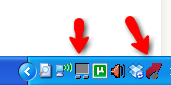
L'installation de cette application vous donnera la possibilité de faire défiler deux doigts - de haut en bas et aussi de gauche et de droite les pages. Pour régler la vitesse de défilement, faites un clic droit sur l'icône du trackpad dans la barre des tâches et choisissez "Propriétés du dispositif de pointage“.
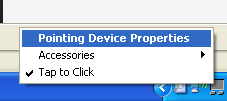
Allez dans le "Roue"Onglet et définir"Le nombre de lignes suivant à la fois"Selon vos préférences. Pour moi, le réglage le plus confortable est le plus petit nombre disponible: 1.
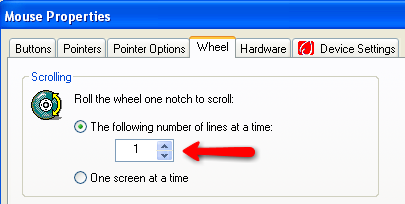
Gribouiller avec Scrybe
Mais le défilement à deux doigts n'est pas la seule chose que vous obtiendrez de Scrybe. Cette application vous permet d'ouvrir rapidement des applications ou d'accéder à une URL en faisant simplement le "Robinet à trois doigts"Puis en griffonnant sur le trackpad.
Scrybe est livré avec un grand nombre de gestes prédéfinis, mais vous pouvez en ajouter plus en fonction de vos besoins. Cliquez avec le bouton droit sur l'icône Scrybe dans la barre des tâches et choisissez "Panneau de configuration Scrybe“.
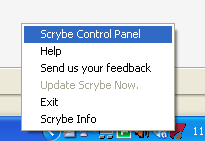
La fenêtre du Panneau de configuration s'ouvre. Cliquez sur le vert "Plus”Signe (+).
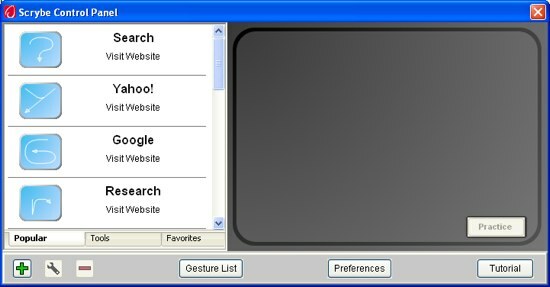
Cette fois, le «Nouveau geste”La fenêtre s'ouvrira. Donnez un nom à ce nouveau geste que vous êtes sur le point de créer, choisissez de quel type de geste il s'agit ("Visitez le site Web" ou "Lancer l'application") Et définissez l'action. Si tu choisis "Visitez le site Web", Vous devez noter l'adresse du site, mais si vous choisissez"Lancer l'application", Vous devez indiquer à Scrybe l'emplacement de l'application.
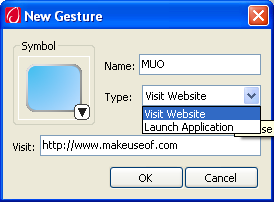
Avant de cliquer sur "D'accord»Pour créer le nouveau geste, vous devez sélectionner un symbole pour représenter l'action. Cliquez sur la petite flèche sous le bleu "symbole”Et choisissez-en un parmi les nombreux symboles disponibles.
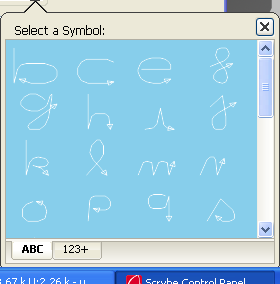
Il y a suffisamment de symboles disponibles pour représenter toute action à laquelle un peuple normal pourrait penser, mais il serait préférable que les utilisateurs soient autorisés à créer leurs propres symboles.
Après avoir créé le nouveau geste, il apparaîtra sur le "FavorisOnglet ". Rincez et répétez le processus pour créer plus d'actions.
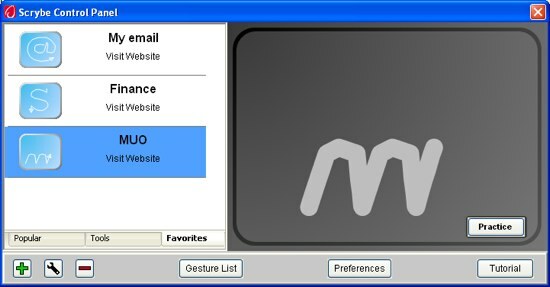
Le moteur de recherche par défaut utilisé par Scrybe est Google. Si vous souhaitez changer cela en autre chose, cliquez sur le bouton "Préférences" bouton. La fenêtre Préférences de Scrybe est l'endroit pour personnaliser le moteur de recherche - et quelques autres petites choses.
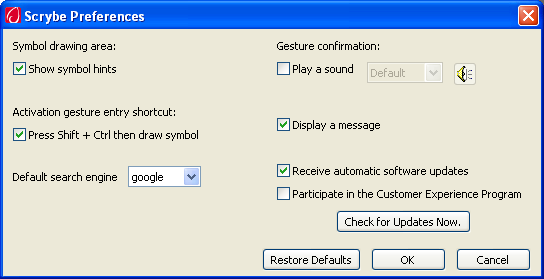
Il est maintenant temps de voir Scrybe en action. Appuyez sur trois de vos doigts sur le trackpad et l'écran de saisie apparaîtra avec des conseils pour plusieurs gestes populaires.
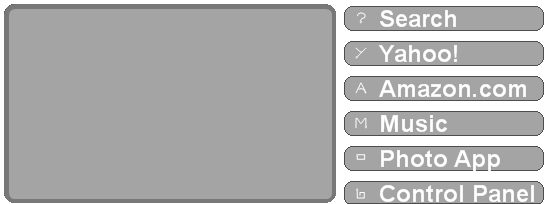
Dessinez les gestes sur le trackpad, et l'action sera effectuée au moment où vous retirez votre doigt du trackpad. Si l'action réussit, une fenêtre de confirmation apparaîtra dans la barre des tâches.
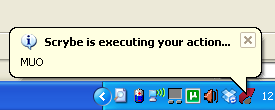
Pour la liste des gestes disponibles, vous pouvez cliquer sur le bouton "Liste des gestesBouton "du bouton"Panneau de configuration Scrybe" la fenêtre. La liste sera ouverte dans le navigateur par défaut.
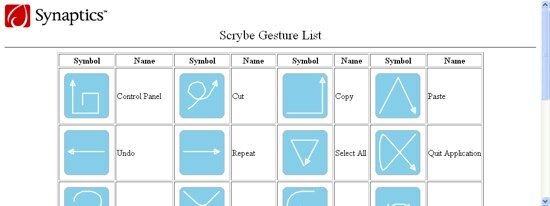
Plusieurs réflexions
Après avoir joué avec Scrybe pendant un certain temps avec le trackpad Windows, je pense personnellement que cette application pourrait augmenter la productivité en utilisant un ordinateur portable non Apple.
Veuillez noter que cette application peut ne pas fonctionner pour certains modèles. Et étant le produit de Synaptic, je suppose que Scrybe fonctionnerait mieux en utilisant du matériel Synaptic (mais je ne peux pas le confirmer puisque j'ai essayé l'application en utilisant un seul ordinateur portable).
Si vous utilisez un ordinateur portable vous-même, pourquoi ne pas essayer l'application et partager vos résultats en utilisant les commentaires ci-dessous.
Crédit d'image: Scrybe
Écrivain indonésien, musicien autoproclamé et architecte à temps partiel; qui veut faire d'un monde un meilleur endroit un article à la fois via son blog SuperSubConscious.

